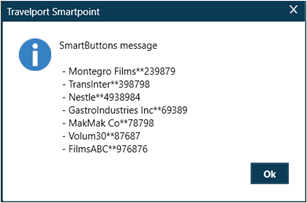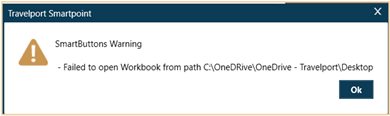Boutons intelligents
Contrôles/éléments XML
Lire à partir d’Excel <ReadFromExcel>
Le contrôle ReadFromExcel lit les informations d’un fichier Excel spécifié. Ce contrôle peut :
-
Lire les informations à partir d’une seule cellule.
-
Lire les informations à partir d’une seule colonne ou d’une seule ligne, ce qui permet d’obtenir une collection simple.
-
Lire les informations à partir de deux colonnes ou de deux lignes, ce qui se traduit par une collection de clés Value**.
Important!
Si vous utilisez le stockage en nuage, par exemple Google Drive ou Microsoft OneDrive, assurez-vous que votre fichier est fermé lors de l’exécution du script. Sinon, un message d’erreur peut s’afficher : Échec de l’ouverture du classeur.
Configuration
Vous pouvez configurer ReadFromExcel dans l’éditeur de boutons intelligents à l’aide de l’éditeur Read from Excel ou de XML.
Configuration à l’aide de l’éditeur de lecture à partir d’Excel
Pour configurer à l’aide de l’éditeur de lecture à partir d’Excel :
-
Ouvrez l’éditeur de boutons intelligents pour créer un script.
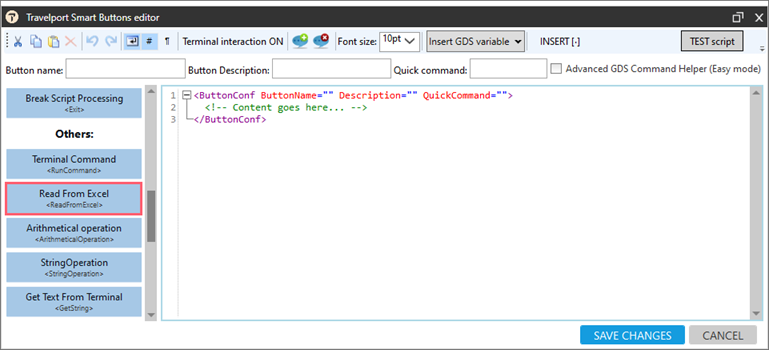
-
Cliquez sur Lire à partir d’Excel <ReadFromExcel> pour afficher l’éditeur Lire à partir d’Excel.
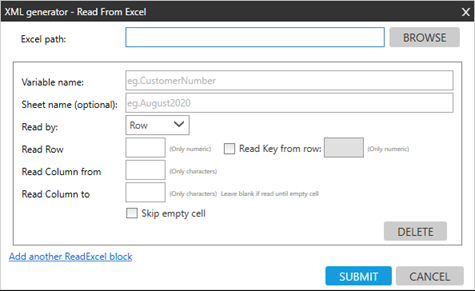
-
Configurez les attributs.
Attribut
Description
Chemin Excel
Parcourez ou entrez le chemin d’accès au document Excel à partir duquel vous souhaitez lire des informations.
Nom de la variable Entrez le nom de la variable qui stocke le résultat de ce contrôle. Nom de la feuille (facultatif) Si les informations que vous souhaitez lire sont stockées dans une feuille Excel autre que la feuille par défaut, entrez le nom de la feuille. Lu par Indiquez si vous souhaitez lire les informations par colonne ou par rangée. Si vous ne souhaitez lire qu’une seule cellule, sélectionnez Cellule. Lire la ligne Si l’option Ligne est sélectionnée dans le champ Lecture par , ce champ est activé. Entrez le numéro de ligne à lire. Par exemple, 255 (seuls les numéros sont autorisés). Lire la colonne Si l’option Colonne est sélectionnée dans le champ Lecture par , ce champ est activé. Entrez le numéro de la colonne à lire. Par exemple, BA (seules les lettres sont autorisées). Lire la clé de la ligne Pour lire les informations de deux rangées, entrez le numéro de la deuxième rangée. Par exemple : 256.
Un type de clé Value** de collection est créé (où la valeur provient du champ ReadRow et la clé provient du champ Read Key from row .
Lire la clé de la colonne Pour lire les informations de deux colonnes, entrez le numéro de la deuxième colonne. Par exemple : 256.
Un type de clé Value** de collection est créé (où la valeur provient du champ ReadColumn et la clé du champ Read Key from column .
Lire la colonne de/Lire la colonne vers Si l’option Colonne est sélectionnée dans le champ Lecture par , spécifiez la plage de colonnes à lire. Entrez la première colonne à lire dans Lire la colonne à partir de et entrez la dernière colonne dans la plage dans Lire la colonne à.
Si vous laissez ce champ vide, le système lit toutes les colonnes jusqu’à ce qu’il trouve la première cellule vide. Ceci est utile si vous souhaitez continuer à ajouter des informations aux colonnes suivantes.
Lire la ligne à partir de/ Lire la ligne à Si l’option Ligne est sélectionnée dans le champ Lecture par , spécifiez la plage de lignes à lire. Entrez la première ligne à lire dans Lire la ligne à partir de et entrez la dernière ligne dans la plage dans Lire la ligne à.
Si vous laissez ce champ vide, le système lit toutes les lignes jusqu’à ce qu’il trouve la première cellule vide. Ceci est utile si vous souhaitez continuer à ajouter des informations aux lignes suivantes.
Ignorer la cellule vide Si le fichier Excel peut contenir des lignes vides ou des colonnes entre les lignes ou les colonnes que vous souhaitez lire, sélectionnez « Ignorer la cellule vide » afin que toutes les lignes et colonnes vides soient ignorées. Ajouter un autre bloc Excel si vous souhaitez créer plusieurs variables avec des informations provenant de plusieurs colonnes/lignes du même fichier Excel, ajoutez autant de blocs que nécessaire, par exemple, vous souhaitez lire les informations de la colonne A à la variable [CustomerCode] et les informations de la colonne B à la variable : [CustomerNumber] et les informations de la colonne C à la variable [CustomerCountry], puis ajoutez 3 blocs comme indiqué ci-dessous.
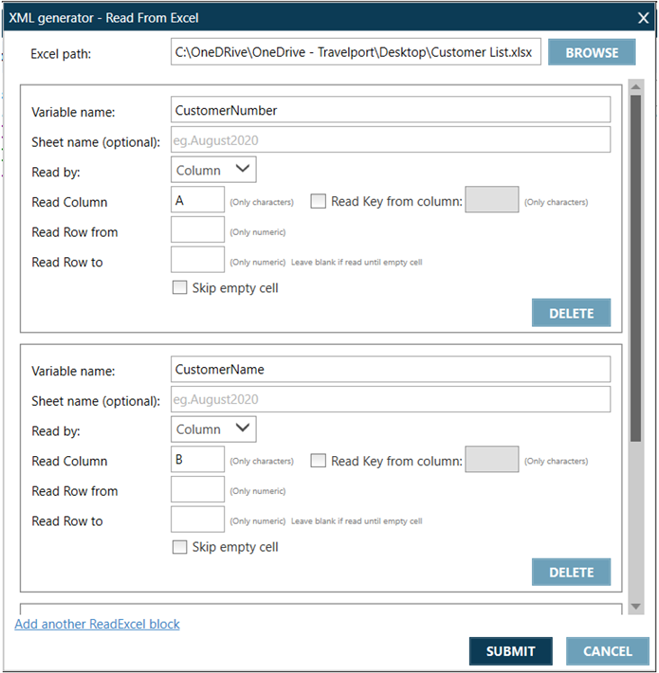
Faites défiler:
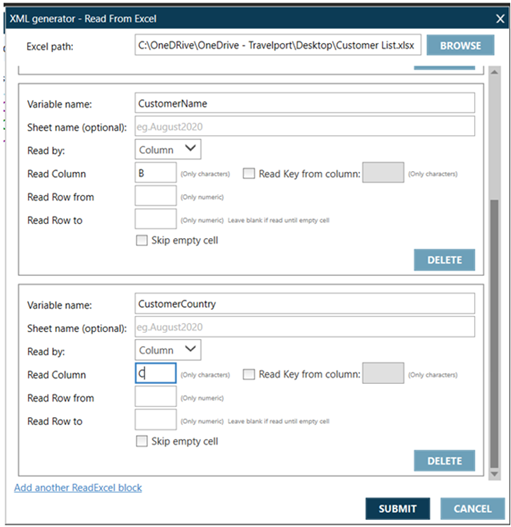
Toutes les informations, de plusieurs colonnes à plusieurs variables du même fichier excel, sont lues en 1 seule transaction, ce qui réduit le temps d’opération au minimum.
-
Cliquez sur SOUMETTRE.
Configuration avec XML
Si vous souhaitez saisir le code XML directement dans l’éditeur de boutons intelligents, utilisez la structure suivante pour l’élément XML.
Pourboire! Vous pouvez ajouter le code XML directement à l’éditeur en faisant glisser et en déposant le bouton bleu de ce contrôle.
<ReadFromExcel VarName="PreviousTicketPrice" ExcelPath="C:\MyDatabase.xlsx" SheetName="Prices2021"
ReadBy="Column" Column="A" Row="60:79" ColumnKey="B" />Attributs
|
Attribut |
Description |
|---|---|
| VarName |
Spécifiez le nom de la variable. Par exemple : CustomerNames. |
| ExcelPath |
Spécifiez l’emplacement du fichier. |
| SheetName |
Optionnel. À utiliser si vous souhaitez lire les données d’une feuille Excel spécifique. |
| ReadBy |
Lu par colonne, ligne ou cellule |
| Colonne |
Lorsque l’option Ligne est sélectionnée dans @ReadBy, entrez la plage de colonnes au format AB :AC. Séparez la première colonne de la dernière colonne à l’aide des deux-points « : » |
| ColumnKey (en anglais) | Optionnel. Entrez le nom de la deuxième colonne, par exemple, « D » (seules les lettres sont autorisées) à lire. Crée la partie Clé de l’élément dans la collection Value**Key. |
| Ramer | Lorsque l’option Colonne est sélectionnée dans @ReadBy, entrez la ligne raneg au format 25:367. Séparez la première ligne de la dernière ligne par un deux-points « : » |
| RowKey (en anglais) | Facultatif. Entrez le nom de la deuxième ligne, par exemple, « 321 » (seuls les chiffres sont autorisés) à lire. Crée la partie Clé de l’élément dans la collection de clés Value**. |
| Cellule |
Entrez l’adresse cellulaire à lire. Par exemple : E7, |
| Clé cellulaire | Entrez la deuxième adresse de portable à lire. Par exemple : H3. Crée la partie Clé de l’élément dans la collection de clés Value**. |
| SkipEmptyCells |
Vrai Faux |
Exemples
Les exemples suivants utilisent l’éditeur de lecture à partir d’Excel pour configurer les contrôles.
Exemple 1 : Lire uniquement les noms des clients
Lire les noms des clients à partir de la colonne K de la feuille de calcul Excel.
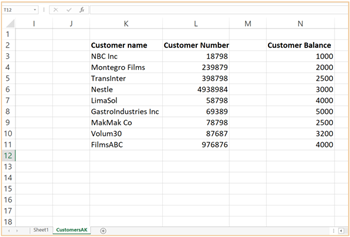
-
Ouvrez l’éditeur de boutons intelligents.
-
Cliquez sur Lire à partir d’Excel <ReadFromExcel> pour afficher l’éditeur Lire à partir d’Excel.
-
Remplissez l’éditeur de lecture à partir d’Excel.
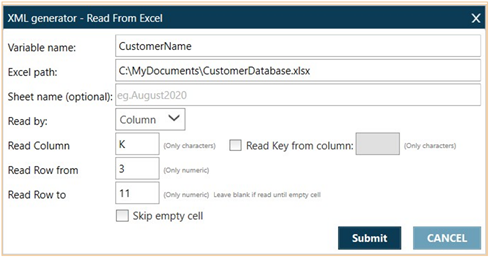
-
Cliquez sur SOUMETTRE pour générer le code XML.
Copier<ReadFromExcel VarName="CustomerName" ExcelPath="C:\MyDocuments\CustomerDatabase.xlsx"
ReadBy="Column" Column="K" Row="3:11" /> -
Nommez le script en tapant le nom du script dans le champ de texte « Nom du bouton ».
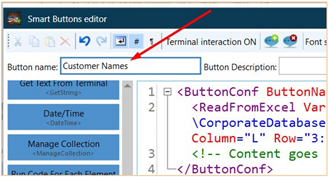
-
Ajoutez ShowMessage à des fins de test.
Maintenant, si vous souhaitez tester votre script, vous pouvez ajouter l’élément XML <ShowMessage> pour afficher les informations que le script lit à partir d’Excel. Dans la balise <ShowMessage> entrez le nom de la variable utilisée dans <ReadFromExcel> (variable toujours entre crochets)

-
Cliquez sur le script pour le tester
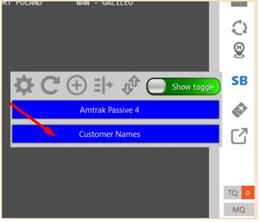
Le script a lu les informations d’Excel et les a affichées sous forme de message.
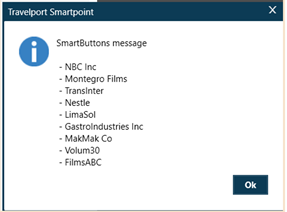
Exemple 2 : Lire les noms et les numéros de client
Lire les noms des clients (colonne K) et les numéros de client associés (colonne L) à partir de la feuille de calcul Excel.
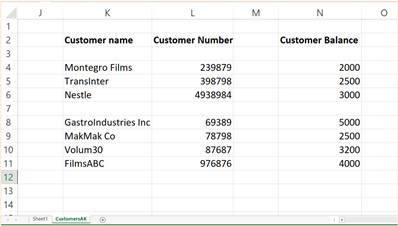
- Ouvrez l’éditeur de boutons intelligents.
-
Cliquez sur Lire à partir d’Excel <ReadFromExcel> pour afficher l’éditeur Lire à partir d’Excel.
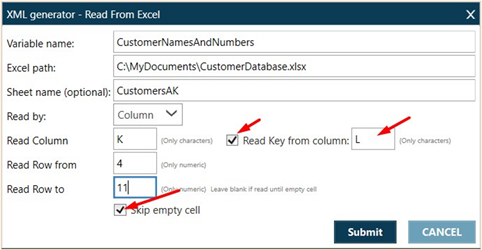
-
Remplissez l’éditeur de lecture à partir d’Excel.
-
Cliquez sur SOUMETTRE pour générer le code XML.
Copier<ReadFromExcel VarName="CustomerNamesAndNumbers" ExcelPath="C:\MyDocuments\CustomerDatabase.xlsx"
SheetName="CustomersAK" ReadBy="Column" Column="K" Row="4:11" ColumnKey="L" SkipEmptyCells="True" /> -
Ajoutez ShowMessage à des fins de test.
Maintenant, si vous souhaitez tester votre script, vous pouvez ajouter l’élément XML <ShowMessage> pour afficher les informations que le script lit à partir d’Excel. À l’intérieur de la balise <ShowMessage> entrez le nom de la variable utilisée dans <ReadFromExcel> (lorsque vous ajoutez une variable en tant que valeur d’un autre élément XML, utilisez toujours des crochets)
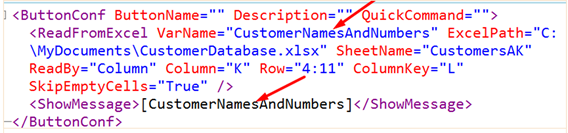
-
Nommez le script en tapant le nom du script dans le champ de texte « Nom du bouton ».
-
Cliquez sur le script pour le tester
Le script a lu le nom du client et les numéros de client à partir d’Excel et les a affichés sous forme de message. Il s’agit d’une collection de clés Value**, où Value=Customer Name, Key=CustomerNumber.